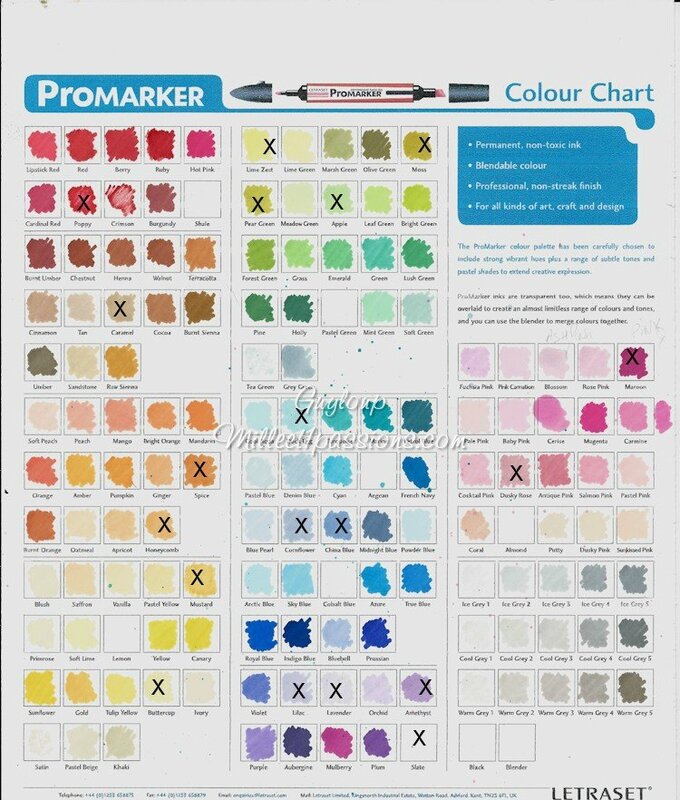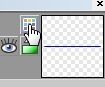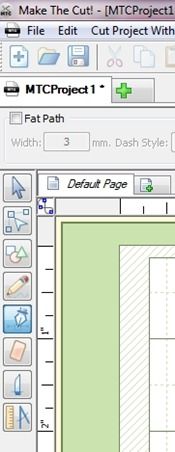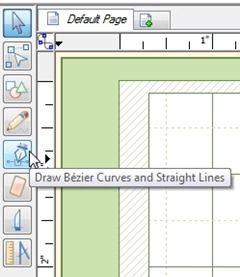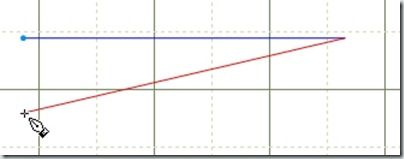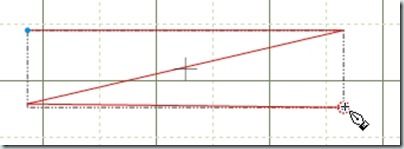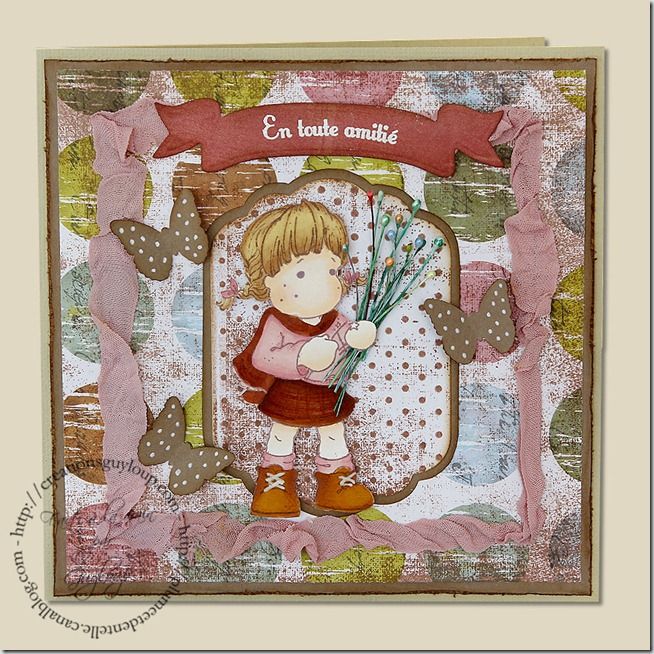Pour celles qui ne savent pas utiliser la tuile écossaise du précédent message
Plusieurs personnes m'ont écrit pour me dire qu'elle ne savaient pas utiliser la tuile qu'on récupère avec le motif écossais, système pour faire ses propres papiers soi-même dont je parlais dans le message d'hier.
Voici donc que je vous propose alors de télécharger Photofiltre, gratuitement, et voici comment faire votre papier en 4 clics :
- allez sur sur le site de l'éditeur : http://www.photofiltre-studio.com/pf7.htm et téléchargez le programme gratuit sur le lien ici : 
- une fois le programme installé, pour faire votre papier, voici le principe très simple :
1) ouvrez un nouveau document 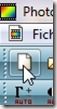 (ou Fichier, Nouveau document, comme vous préférez)
(ou Fichier, Nouveau document, comme vous préférez)
2) mettez ces paramètres pour la dimension du papier (vous pouvez mettre en centimètres ou en pouces, à vous de choisir votre unité de mesure), ici j'ai fait un 6 x 6 pouces pour une carte : 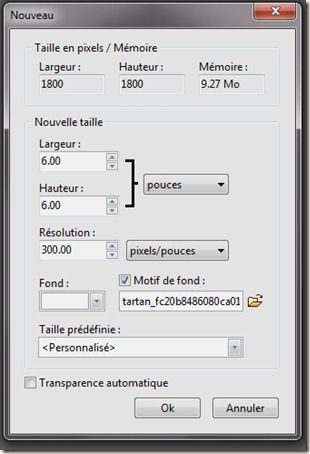
3) cliquez sur la case Motif de fond, et cela vous amène à choisir la tuile ; je suis allée la chercher où je l'avais rangée (dans un dossier nommé "écossais" tout simplement) : 
4) une fois la tuile choisie, cliquez sur Ouvrir, puis sur OK, et voilà, c'est fait automatiquement à la bonne taille :
5) il vous reste juste à imprimer : 
Amusez-vous bien ![]()
Des milliers de tuiles sont disponibles partout sur le net, et j'en ai des centaines à partager si ça vous intéresse !